研究生论文格式与排版技巧.docx
《研究生论文格式与排版技巧.docx》由会员分享,可在线阅读,更多相关《研究生论文格式与排版技巧.docx(17页珍藏版)》请在冰豆网上搜索。
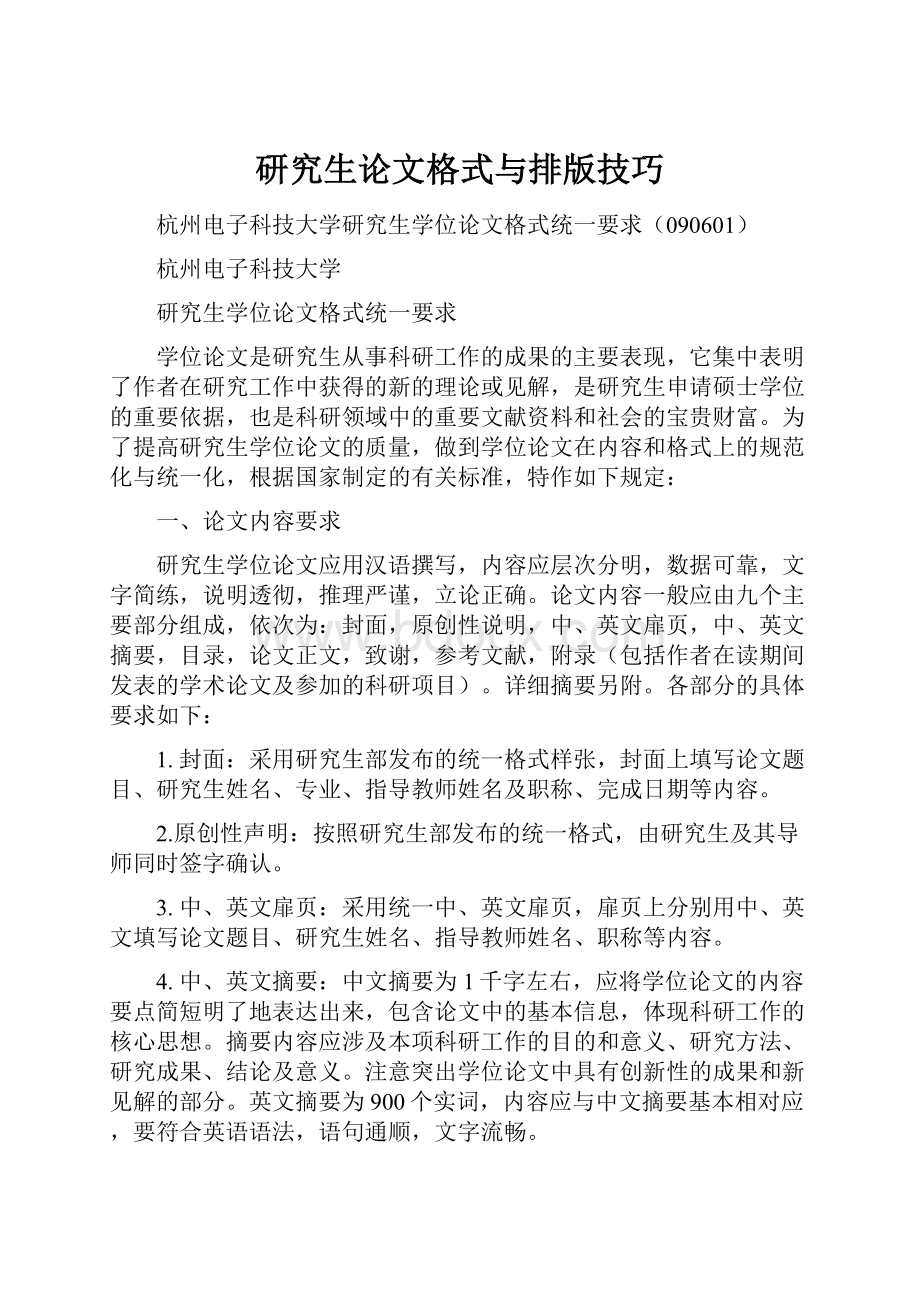
研究生论文格式与排版技巧
杭州电子科技大学研究生学位论文格式统一要求(090601)
杭州电子科技大学
研究生学位论文格式统一要求
学位论文是研究生从事科研工作的成果的主要表现,它集中表明了作者在研究工作中获得的新的理论或见解,是研究生申请硕士学位的重要依据,也是科研领域中的重要文献资料和社会的宝贵财富。
为了提高研究生学位论文的质量,做到学位论文在内容和格式上的规范化与统一化,根据国家制定的有关标准,特作如下规定:
一、论文内容要求
研究生学位论文应用汉语撰写,内容应层次分明,数据可靠,文字简练,说明透彻,推理严谨,立论正确。
论文内容一般应由九个主要部分组成,依次为:
封面,原创性说明,中、英文扉页,中、英文摘要,目录,论文正文,致谢,参考文献,附录(包括作者在读期间发表的学术论文及参加的科研项目)。
详细摘要另附。
各部分的具体要求如下:
1.封面:
采用研究生部发布的统一格式样张,封面上填写论文题目、研究生姓名、专业、指导教师姓名及职称、完成日期等内容。
2.原创性声明:
按照研究生部发布的统一格式,由研究生及其导师同时签字确认。
3.中、英文扉页:
采用统一中、英文扉页,扉页上分别用中、英文填写论文题目、研究生姓名、指导教师姓名、职称等内容。
4.中、英文摘要:
中文摘要为1千字左右,应将学位论文的内容要点简短明了地表达出来,包含论文中的基本信息,体现科研工作的核心思想。
摘要内容应涉及本项科研工作的目的和意义、研究方法、研究成果、结论及意义。
注意突出学位论文中具有创新性的成果和新见解的部分。
英文摘要为900个实词,内容应与中文摘要基本相对应,要符合英语语法,语句通顺,文字流畅。
中、英文摘要均应列出关键词,关键词是为了便于文献标引从该学位论文中选取出来用以表示全文主题内容信息款目的单词或术语,一般选取3至8个。
5.目录:
目录应将论文内的中、英文摘要、章、节标题依次排列。
6.论文正文:
论文正文是主体,字数为3万字以上,要求做到客观真切,准确完备,合乎逻辑,层次分明,简练可读,一般由标题、文字叙述、图、表格和公式等五个部分构成。
写作形式可因科研项目的性质不同而变化,一般可包括理论分析、计算方法、实验装置和测试方法,经过整理加工的实验结果分析和讨论,与理论计算结果的比较以及本研究方法与已有研究方法的比较等。
7.参考文献:
参考文献应不少于50篇,每一篇参考文献都应被学位论文所引用,应按在学位论文中出现的先后顺序排列。
8.致谢:
对资助过学位论文工作的组织或个人,指导、协助完成学位论文工作的组织或个人,给予转载和引用权的资料、图片、文献、研究思想和设想的所有者等表示感谢。
9.附录:
主要列出正文内过分冗长的公式推导,供查读方便所需的辅助性数学工具或表格,重复性数据图表,论文使用的缩写,程序全文及说明等;按学术论文发表的时间顺序,列出作者在攻读学位期间发表或已录用的学术论文清单及参加的科研项目。
10.详细摘要:
应单独装订,字数为3000字左右。
二、论文撰写规范及格式
1.全文除封面、原创性声明、中、英文扉页无页眉外,均采用页眉“杭州电子科技大学硕士学位论文”,宋体五号字,居中,距边界2厘米;
封面、原创性声明、中、英文扉页无需页码,摘要、ABSTRACT、目录为罗马数字页码Ⅰ、Ⅱ、Ⅲ等,论文其余部分均采用阿拉伯数字页码,页码居中,双面印刷。
“摘要”、“目录”、各章标题、“致谢”、“参考文献”,“附录题目”等为黑体三号字,“ABSTRACT”为TimesNewRoman加黑三号字,居中,2倍行距,段前2行,段后1行。
各节标题为黑体四号字,各小节标题为黑体小四号字,均靠左。
2.封面:
采用我校的统一封面,论文题目为楷体小二号字,研究生姓名、专业、指导教师姓名、职称为楷体三号字,完成日期为楷体四号字。
3.原创性声明:
采用我校的统一格式,标题为宋体四号,内容为宋体小四号字体。
必须有研究生及其导师同时签名方有效。
4.中、英文扉页:
采用学院的统一中、英文扉页,中文扉页上论文题目为黑体小一号字,研究生姓名、指导教师姓名、职称为楷体三号字,完成日期为楷体四号字;
英文扉页上所有内容均为TimesNewRoman加黑字体,字号与中文扉页对应内容相同。
5.摘要、ABSTRACT:
摘要内容为宋体小四号字,摘要内容后下空一行打印“关键词”为黑体小四号字,其后为关键词为宋体小四号字;英文摘要内容为TimesNewRoman小四号字;英文摘要内容后下空一行打印“Keywords”为TimesNewRoman加黑小四号字,其后为关键词为小写TimesNewRoman小四号字;行距为20磅,关键词数量为4~6个,每一关键词之间用逗号分开,最后一个关键词后不打标点符号。
6.目录:
目录内容中文为宋体、英文为TimesNewRoman小四号字,依次排列摘要、ABSTRACT、各章、节、致谢、参考文献、附录等。
7.正文:
正文内容中文为宋体、英文为TimesNewRoman小四号字,行距20磅。
正文层次示例如下:
章节、层次标题采用:
“1”“1.1”“1.1.1”“1.1.1.1”“
(1)”“1)”,所有标题顶格左对齐(章节可以居中)。
示例字体
1×××××,3号黑体(居中,2倍行距,段前2行,段后1行)
1.1×××××,4号黑体(靠左,固定值25磅,段前0行,段后0行)
1.1.1×××××,小4号黑体(靠左,固定值25磅,段前0行,段后0行)
1.1.1.1×××××,正文格式
(1)×××××,正文格式
1)×××××,正文格式
8.图:
图应有图名、图号,为宋体五号字,居中,列在图的下方;图按章顺序编号,如“图3.2”为第3章第2图。
9.表格:
表格应有表名、表号,为宋体五号字,居中,列在表的上方;表格按章顺序编号。
10.公式:
公式书写应起一行,公式内容居中,公式后应注明序号,按章顺序编号,靠右。
如:
E(C≤f)=E—E(f) (2.3)
在正文中引用此公式时,应写为“式(2.3)”。
10.参考文献:
参考文献的著录应执行GB/T7714-2005《文后参考文献著录规则》及《中国学术期刊(光盘版)检索与评价数据规范》规定,按正文中引用的文献出现的先后顺序用阿拉伯字连续编码,并将序号置于方括号中;同一处引用多篇文献时,将各篇文献的序号在方括号中全部列出,各序号间用“,”;如遇连续序号,可标注起讫号“-”;同一文献在论著中被引用多次,只编1个号,引文页码放在“[]”外,文献表中不再重复著录页码;采用著者-出版年制时,引文页码则放在“()”外的上角标处。
各类参考文献的格式为:
专著作者姓名.书名[M].出版地:
出版社,出版年:
起止页码.
如:
[1]陶东风.社会转型与当代知识分子[M].上海:
上海三联书店,2001:
8-10.
期刊作者姓名.文章名[J].期刊名,出版年,卷(期):
起止页码.
如:
[2]王乃弋,李红,高山.评执行功能的问题解决理论[J].心理学进展,2004,12(5):
706-713.
报纸作者姓名.文章名[N].报纸名,出版日期(版次).
如:
[3]谢希德.创造学习的新思路[N].人民日报,1998-12-25(10).
论文集作者姓名.论文集名[C].出版地:
出版社,出版年:
起止页码.
如:
[4]罗荣渠.从西化到现代化[C].北京:
北京大学出版社,1990:
121-133.
学位论文作者姓名.论文名[D].保存地点:
保存单位,出版年份:
起止页码.
如:
[5]孙玉文.汉语变调构词研究[D].北京:
北京大学出版社,2000.
电子文献ily:
宋体;mso-bidi-font-size:
10.5pt">作者名.电子文献题名[电子文献及载体类型标识](标识为:
DB/OL—联机网上数据库;DB/MT—磁带数据库;M/CD—光盘图书;CP/DK—磁盘软件;J/OL—网上期刊;EB/OL—网上电子公告).[发表或更新日期/引用日期(任选)].电子文献的出处或可获得地址.
如:
[6]迟福林.谁为农民提供公共品[EB/OL].[2004-02-19]..
11.附录:
题目为“作者在读期间发表的学术论文及参加的科研项目”,学术论文的格式同“参考文献”。
科研项目的格式如下:
序号.项目名称.项目来源.项目起止时间。
三、打印装订及其它要求
1.学位论文内容一律采用计算机编辑,用A4纸输出;封面采用纯白色无底纹专用封面纸。
论文必须双面t-kerning:
0pt;mso-bidi-font-family:
宋体">
详细摘要单独普通装订,封面采用学位论文统一封面,但在第三行须加“详细摘要”四字,正文内容格式与学位论文正文格式相同。
2.学位论文、详细摘要须交所在学院一套、图书馆一套,并将学位论文全文、详细摘要电子版发送至学院研究生秘书信箱。
由学院统一报送研究生部。
3.如有疑问,请及时与相关学院联系。
本规定解释权在研究生部。
一、图表和公式的自动编号
在论文中,图表和公式要求按在章节中出现的顺序分章编号,例如图1-1,表2-1,公式3-4等。
在插入或删除图、表、公式时编号的维护就成为一个大问题,比如若在第二章的第一张图(图2-1)前插入一张图,则原来的图2-1变为2-2,2-2变为2-3,…,更糟糕的是,文档中还有很多对这些编号的引用,比如“流程图见图2-1”。
如果图很多,引用也很多,想象一下,手工修改这些编号是一件多么费劲的事情,而且还容易遗漏!
表格和公式存在同样的问题。
能不能让Word对图表公式自动编号,在编号改变时自动更新文档中的相应引用?
答案是肯定的!
下面以图的编号为例说明具体的作法。
自动编号可以通过Word的“题注”功能来实现。
按论文格式要求,第一章的图编号格式为“图1-×”。
将图插入文档中后,选中新插入的图,在“插入”菜单选“题注”,新建一个标签“图1-”,编号格式为阿拉伯数字(如果不是点击“编号”修改),位置为所选项目下方,单击“确定”后Word就插入了一个文本框在图的下方,并插入标签文字和序号,此时可以在序号后键入说明,比如“形态学膨胀运算示例”,还可以移动文本框的位置,改动文字的对齐方式等。
再次插入图时题注的添加方法相同,不同的是不用新建标签了,直接选择就可以了。
Word会自动按图在文档中出现的顺序进行编号。
在文档中引用这些编号时,比如“如图1-1所示”,分两步做。
插入题注之后,选中题注中的文字“图1-1”,在“插入”菜单选“书签”,键入书签名,点“添加”。
这样就把题注文字“图1-1”做成了一个书签。
在需要引用它的地方,将光标放在插入的地方(上例中是“如”字的后面),在“插入”菜单选“交叉引用”,弹出对话框中引用类型选“书签”,“引用内容”为“书签文字”,选择刚才键入的书签名后点“插入”,Word就将文字“图1-1”插入到光标所在的地方。
在其他地方需要再次引用时直接插入相应书签的交叉引用就可以了,不用再做书签。
至此我们就实现了图的编号的自动维护,当在第一张图前再插入一张图后,Word会自动把第一张图的题注“图1-1”改为“图1-2”,文档中的“图1-1”也会自动变为“图1-2”。
表格编号的作法与图相同,唯一不同的是表格的题注在表格上方,且要求左对齐。
公式的编号略有不同,插入公式后,将公式单独放在一个段落,版式为“嵌入式”(Word默认),光标放在公式之后,不要(注意是“不要”)选中公式,在“插入”菜单选“题注”,由于没有选中项目,所以“位置”一项为灰色,新建标签“公式1-”,点击“插入”,Word就将标签文字和自动产生的序号插入到光标所在位置。
在文档中引用公式编号的方法与图相同,此处不在赘述。
公式的编号要求在右边行末,具体的方法在“制表位的使用”一节详细说明。
这里顺便说一下,交叉引用、书签和题注都是Word的域。
域是文档中可能发生变化的内容,Word使用域来进行文档自动化。
多个域的联合使用可以实现更复杂的功能,各个域的具体使用方法请参考Word的帮助。
注:
题注中新建标签时,Word会自动在标签文字和序号之间加一个空格,看起来不那么舒服,可以在插入题注后将空格删除,然后再将文字做成书签。
书签名最好用图(表、公式)的说明文字,尽量做到见名知“图”。
图(表、公式)的编号改变时,文档中的引用有时不会自动更新,可以鼠标右击引用文字,在弹出的菜单中选“更新域”。
关闭文档再打开Word会更新所有的域。
二、制表位的使用
制表位是指水平标尺上的位置,它指定了文字缩进的距离或一栏文字开始的位置,使用户能够向左、向右或居中对齐文本行;或者将文本与小数字符或竖线字符对齐。
用户可以在制表符前自动插入特定字符,如句号或划线等。
默认情况下,按一次Tab键,Word将在文档中插入一个制表符,其间隔为0.74厘米。
制表位的类型包括:
左对齐,居中对齐,右对齐,小数点对齐和竖线对齐等,这些制表位的使用方法大致相同,这里仅根据论文中公式排版的要求和目录的制作为例说明制表位的使用方法和效果,更详细的说明请参阅Word的帮助文档。
论文里的公式要求单独放在一个段落,公式居中;按章节进行编号,编号用小括号括起来放在右边行末。
首先输入公式和编号,公式的版式选择“嵌入式”,编号用小括号括起来。
然后把光标放在公式所在的段落里,点击页面左上角的制表位图标,切换到居中制表位,用鼠标在水平标尺上大约中间的位置点一下,这样就放置了一个居中制表位在点击的地方,如果位置不合适还可以用鼠标拖动进行调节。
再把左上角的制表位图标切换到右对齐制表位,用放置居中制表位相同的方法放置一个右对齐制表位在行末。
设置好制表位后,把光标放在公式的前面,按一下Tab键,这样就在公式的前面插入了一个制表符,此时公式以居中制表位为中心居中对齐,再把光标移到公式和左括号之间,再按Tab键插入一个制表符,编号就跑到行末了。
用制表位的方法来处理公式的排版,很简单也很方便,不用去敲很多空格去把公式挪到中间,编号推到行末。
还有一个好处,若公式或编号的长度发生变化时,Word会自动调节以使公式始终在页面的中间,编号始终在行末,不会因为公式或编号变长而换行。
更简单的作法是把公式段落的设置保存为样式,所有的公式段落应用此样式,即简单又方便,而且可以保持所有的公式段落制表位的一致。
手工设置制表位,你能保证每次居中制表位的位置都一样吗?
!
涉及到制表位还有一个概念:
前导符。
前导符是填充制表符所产生的空位的符号,一般有实线、虚线、点划线等,在目录中经常见到(就是标题和页码之间的圆点)。
制作目录时,敲入标题和页码后,在行末设置一个右对齐制表位。
点击“格式︱制表位”,制表位对话框显示了光标所在段落的制表位信息。
选择右对齐制表位,前导符选择圆点(Word默认无前导符),确定后在标题和页码之间插入一个制表符,可以看到页码跑到行末了,而且页码和标题之间用圆点进行了填充。
当页码或标题长度变化时,Word会自动增加或删除圆点。
这里用目录做例子只是想说明前导符的使用方法,其实制作目录还有更好的方法,下文详述。
注:
1)按一次Tab键插入的是一个制表符,因此不要在文档中用制表符代替空格来产生空白间隔。
不然若把这段文字粘贴到其他存在不同制表位的段落,或文档的制表符默认设置变化时,版面就会混乱。
2)有时候按Tab键后Word会产生一个灰色箭头,这实际上是Word的制表符格式标记,格式标记还有段落标记(拐弯的箭头)、空格(灰色圆点)等。
这些格式标记在打印文档时是不会打印出来的,格式标记是否显示以及显示哪些可以在“工具|选项”的“视图”选项卡里进行设置。
三、目录的制作
目录是用来列出文档中的各级标题及标题在文档中相对应的页码。
首先介绍Word的一个概念:
大纲级别。
Word使用层次结构来组织文档,大纲级别就是段落所处层次的级别编号,Word提供9级大纲级别,对一般的文档来说足够使用了。
Word的目录提取是基于大纲级别和段落样式的,在Normal模板中已经提供了内置的标题样式,命名为“标题1”、“标题2”,…,“标题9”,分别对应大纲级别的1-9。
我们也可以不使用内置的标题样式而采用自定义样式,但有点麻烦。
下文中的目录制作方法直接使用Word的内置标题样式,关于自定义样式的方法请参阅Word的帮助文档。
目录的制作分三步进行
1)修改标题样式的格式。
通常Word内置的标题样式不符合论文格式要求,需要手动修改。
在菜单栏上点“格式︱样式”,列表下拉框中选“所有样式”,点击相应的标题样式,然后点“更改”。
可修改的内容包括字体、段落、制表位和编号等,按论文格式的要求分别修改标题1-3的格式。
2)在各个章节的标题段落应用相应的格式。
章的标题使用“标题1”样式,节标题使用“标题2”,第三层次标题使用“标题3”。
使用样式来设置标题的格式还有一个优点,就是更改标题的格式非常方便。
假如要把所有一级标题的字号改为小三,只需更改“标题1”样式的格式设置,然后自动更新,所有章的标题字号都变为小三号,不用手工去一一修改,即麻烦又容易出错。
关于如何应用样式和自动更新样式,请参考Word帮助。
3)提取目录。
按论文格式要求,目录放在正文的前面。
在正文前插入一新页(在第一章的标题前插入一个分页符),光标移到新页的开始,添加“目录”二字,并设置好格式。
新起一段落,菜单栏选“插入︱索引和目录”,点“目录”选项卡,“显示级别”为3级,其他不用改,确定后Word就自动生成目录。
若有章节标题不在目录中,肯定是没有使用标题样式或使用不当,不是Word的目录生成有问题,请去相应章节检查。
此后若章节标题改变,或页码发生变化,只需更新目录即可。
注:
目录生成后有时目录文字会有灰色的底纹,这是Word的域底纹,打印时是不会打印出来的(如果你愿意浪费一张纸可以试着打印一下目录)。
在“工具︱选项”的“视图”选项卡可以设置域底纹的显示方式。
四、参考文献的编号和引用
参考文献的标注本不是一件麻烦的事情,但是对参考文献编号后就成了一件麻烦的事情,产生的问题和图表公式编号的问题是一样的。
手工维护这些编号是一件费力而且容易出错的事情,我们的目的是让Word自动维护这些编号。
很幸运,它可以做到,方法跟图表公式的作法相似。
光标放在引用参考文献的地方,在菜单栏上选“插入︱脚注和尾注”,弹出的对话框中选择“尾注”,点击“选项”按钮修改编号格式为阿拉伯数字,位置为“文档结尾”,确定后Word就在光标的地方插入了参考文献的编号,并自动跳到文档尾部相应编号处请你键入参考文献的说明,在这里按参考文献着录表的格式添加相应文献。
参考文献标注要求用中括号把编号括起来,至今我也没找到让Word自动加中括号的方法,需要手动添加中括号。
在文档中需要多次引用同一文献时,在第一次引用此文献时需要制作尾注,再次引用此文献时点“插入︱交叉引用”,“引用类型”选“尾注”,引用内容为“尾注编号(带格式)”,然后选择相应的文献,插入即可。
不要以为已经搞定了,我们离成功还差一步。
论文格式要求参考文献在正文之后,参考文献后还有发表论文情况说明、附录和致谢,而Word的尾注要么在文档的结尾,要么在“节”的结尾,这两种都不符合我们的要求。
解决的方法似乎有点笨拙。
首先删除尾注文本中所有的编号(我们不需要它,因为它的格式不对),然后选中所有尾注文本(参考文献说明文本),点“插入︱书签”,命名为“参考文献文本”,添加到书签中。
这样就把所有的参考文献文本做成了书签。
在正文后新建一页,标题为“参考文献”,并设置好格式。
光标移到标题下,选“插入︱交叉引用”,“引用类型”为“书签”,点“参考文献文本”后插入,这样就把参考文献文本复制了一份。
选中刚刚插入的文本,按格式要求修改字体字号等,并用项目编号进行自动编号。
到这里,我们离完美还差一点点。
打印文档时,尾注页同样会打印出来,而这几页是我们不需要的。
当然,可以通过设置打印页码范围的方法不打印最后几页。
这里有另外一种方法,如果你想多学一点东西,请接着往下看。
选中所有的尾注文本,点“格式︱字体”,改为“隐藏文字”,切换到普通视图,选择“视图︱脚注”,此时所有的尾注出现在窗口的下端,在“尾注”下拉列表框中选择“尾注分割符”,将默认的横线删除。
同样的方法删除“尾注延续分割符”和“尾注延续标记”。
删除页眉和页脚(包括分隔线),选择“视图︱页眉和页脚”,首先删除文字,然后点击页眉页脚工具栏的“页面设置”按钮,在弹出的对话框上点“边框”,在“页面边框”选项卡,边框设置为“无”,应用范围为“本节”;“边框”选项卡的边框设置为“无”,应用范围为“段落”。
切换到“页脚”,删除页码。
选择“工具︱选项”,在“打印”选项卡里确认不打印隐藏文字(Word默认)。
好了,试着打印一下尾注所在的页,是不是白纸?
!
五、页眉页脚的制作
首先介绍一个概念:
节。
这里的“节”不同于论文里的章节,但概念上是相似的。
节是一段连续的文档块,同节的页面拥有同样的边距、纸型或方向、打印机纸张来源、页面边框、垂直对齐方式、页眉和页脚、分栏、页码编排、行号及脚注和尾注。
如果没有插入分节符,Word默认一个文档只有一个节,所有页面都属于这个节。
若想对页面设置不同的页眉页脚,必须将文档分为多个节。
论文里同一章的页面采用章标题作为页眉,不同章的页面页眉不同,这可以通过每一章作为一个节,每节独立设置页眉页脚的方法来实现。
首先介绍页眉的制作方法。
在各个章节的文字都排好后,设置第一章的页眉(若连页眉都不知怎么加,请参考Word帮助)。
然后跳到第一章的末尾,菜单栏上选“插入︱分隔符”,分节符类型选“下一页”,不要选“连续”(除非你想第二章的标题放在第一章的文字后面而不是另起一页),若是奇偶页排版根据情况选“奇数页”或“偶数页”。
这样就在光标所在的地方插入了一个分节符,分节符下面的文字属于另外一节了。
光标移到第二章,这时可以看到第二章的页眉和第一章是相同的,鼠标双击页眉Word会弹出页眉页脚工具栏,工具栏上有一个“同前”按钮(图像按钮,不是文字),这个按钮按下表示本节的页眉与前一节相同,我们需要的是各章的页眉互相独立,因此把这个按钮调整为“弹起”状态,然后修改页眉为第二章的标题,完成后关闭工具栏。
如法炮制制作其余各章的页眉。
页脚的制作方法相对比较简单。
论文页面的页脚只有页码,要求从正文开始进行编号,但是,在正文前还有扉页、授权声明、中英文摘要和目录,这些页面是不需要编页码的,页码从正文第一章开始编号。
首先,确认正文的第一章和目录不属于同一节。
然后,光标移到第一章,点击“视图︱页眉和页脚”弹出页眉页脚工具栏,切换到页脚,确保“同前”按钮处于弹起状态,插入页码,这样正文前的页面都没有页码,页码从第一章开始编号。
注:
页眉段落默认使用内置样式“页眉”,页脚使用“页脚”样式,页码使用内置字符样式“页码”。
如页眉页脚的字体字号不符合要求,修改这些样式并自动更新即可,不用手动修改各章的页眉页脚。
论文里页眉使用章标题,可以采用章标题做成书签,然后在页眉交叉引用的方法来维护两者的一致。
六、其他技巧
分页符(Ctrl+Enter)
顾名思义,分页符是用来分页的,分页符后的文字将另起一页。
论文中各章的标题要求新起一页,放在新页的第一行,这时就可以使用分页符。
在前一章的最后放置一个分页符,这样不管前一章的版面有什么变化,后一章的标题总是出现在新的一页上。
肯定还有人用敲多个回车的方法来把章标题推到新页!
这样做的缺点是显而易见的。
若前一章的版面发生了变化,比如删掉了一行,这时后一章的标题就跑到前一章的最后一页的末尾;若增加一行,则后一章标题前又多了一个空行。
快抛弃这种费力不讨好的作法吧!
换行符(Shift+Enter)
这里又涉及Word的一个概念:
段落。
段落是独立的信息单位,具有自身的格式特征,如对齐方式、间